Macbook có một hệ điều hành rất an toàn cho người dùng macOS. Tất cả đều yêu cầu bạn cho phép nhập mật khẩu trên máy khi bạn muốn cài đặt ứng dụng, cài đặt lại phần mềm, thay đổi cài đặt macOS thông qua System Preferences hoặc xóa các tệp quan trọng.Vậy điều gì sẽ xảy ra nếu bạn muốn bỏ mật khẩu ổ cứng macbook? Đừng lo lắng, bài viết dưới đây sẽ giới thiệu cho bạn các cách bỏ mật khẩu ổ cứng mac hiệu quả.
Các cách bỏ mật ổ cứng macbook
Bạn muốn bỏ mật khẩu ổ cứng macbook của mình để sửa lỗi trên MacBook thuận tiện hơn. Nếu bạn không am hiểu công nghệ thì quá khó. Dưới đây là một số cách sẽ hướng dẫn chi tiết các bạn cách bỏ mật khẩu mac chính xác nhất.
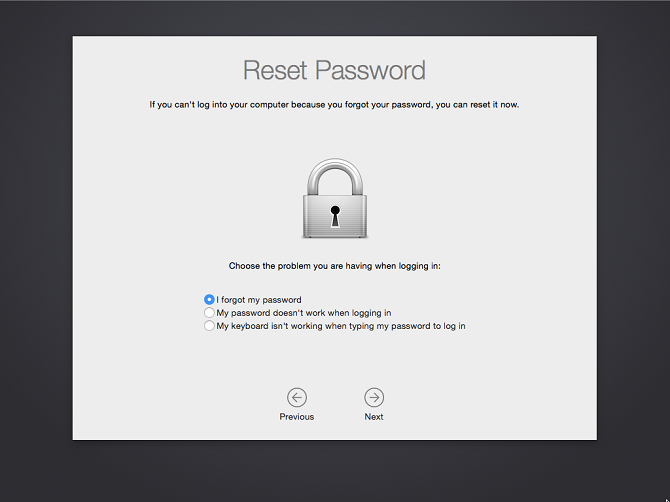
Gỡ bỏ mật khẩu ổ cứng người dùng trên macbook
Để xóa mật khẩu người dùng trên MacBook của bạn, hãy làm theo các bước sau: Tùy chọn hệ thống> Tài khoản> Mật khẩu và chọn Thay đổi mật khẩu. Lưu ý: Đối với điều này, bạn cần biết mật khẩu cũ để thực hiện việc này.
Nếu bạn quên mật khẩu mac cũ của mình, bạn có thể xóa mật khẩu người dùng theo hai cách!
Phương pháp 1: Sử dụng lệnh trong macbook
- Bước 1: Đầu tiên, bật MacBook của bạn và nhấn tổ hợp phím Command + S cùng lúc, thao tác này sẽ giúp bạn vào chế độ một người dùng “Single User Mode”.
- Bước 2: Bạn sẽ thấy hai lệnh hiển thị trên màn hình, nhập theo yêu cầu:
- / sbin / fsck -fy [Enter]
- / sbin / mount -uw / [Enter]
- Bước 3: Tiếp theo, bạn nhấn vào / sbin / fsck -fy và đợi khoảng 1 phút để máy thực hiện lệnh.
- Bước 4: Nhập / sbin / mount -uw /, một thông báo nhắc nhở sẽ xuất hiện.
- Bước 5: Nếu bạn muốn thay đổi mật khẩu người dùng, chỉ cần nhập lệnh passwd Name User Want Change Pass [Enter].
- Bước 6: Nhập mật khẩu mới muốn thay đổi trên màn hình theo yêu cầu.
- Bước 7: Cuối cùng, sử dụng lệnh khởi động lại để khởi động lại máy tính.
Lưu ý: Nếu bạn không muốn tạo mật khẩu mới, nhưng muốn xóa hoàn toàn tài khoản người dùng hiện có, để tạo người dùng mới, chỉ cần nhập: rm /var/db/.applesetupdone [Enter]
Khi bạn khởi động lại máy tính mac của mình để ngăn người dùng mới được tạo, máy tính của bạn sẽ trở về trạng thái mà bạn vừa cài đặt lại macOS. Dữ liệu người dùng cũ của bạn sẽ bị mất.
Phương pháp 2: Khởi động từ đĩa Disk Boot
Nếu bạn không biết nhiều về máy tính, hoặc bạn mới chuyển sang hệ điều hành macOS, sử dụng Disk Boot sẽ giúp công việc của bạn trở nên dễ dàng hơn.
Muốn vậy bạn cần chuẩn bị Disk Boot: tùy theo máy, Disk 01, Disk nơi cài macOS… hoặc bạn đã tạo bộ cài trên ổ cứng thì cũng sử dụng được.
- Bước 1: Đưa đĩa CD vào> Tắt máy> Bật nguồn, Khởi động từ đĩa CD, sau đó chọn Tùy chọn> Chọn Khởi động từ CD.
- Bước 2: Chọn ổ đĩa và người dùng để thay đổi mật khẩu ID APPLE.
- Bước 3: Lúc này, hãy nhập mật khẩu mới. Trong trường hợp này, bạn có thể để trống trường mật khẩu, có nghĩa là người dùng không có mật khẩu.
- Bước 4: Nhấn Command + Q để khởi động lại thiết bị mac của bạn.
Sử dụng công cụ tiện ích của mac
Bạn cũng có thể mã hóa ổ cứng ngoài bằng Disk Utility. Một điều cần lưu ý là phương pháp tiện ích này sẽ xóa tất cả dữ liệu của bạn trước khi mã hóa ổ cứng của mac. Vì vậy, nó chỉ hoạt động với ổ cứng mới. Công dụng chính của Disk Utility là khi bạn không muốn mã hóa toàn bộ ổ đĩa mà chỉ một phần của nó. Disk Utility sẽ cho phép bạn tạo các phân vùng trên ổ cứng và sau đó mã hóa các phân vùng mà bạn muốn mã hóa.
- Mở Disk Utility bằng cách tìm kiếm trong Spotlight hoặc đi tới Finder-> Applications-> Utilities-> Disk Utility. Chọn ổ đĩa ngoài của bạn từ menu bên trái và nhấp vào nút “Xóa”. Hãy nhớ rằng, nếu có bất kỳ dữ liệu nào trên ổ đĩa mac, nó sẽ bị xóa bằng quá trình này.
- Đặt tên cho ổ đĩa và nhấp vào tùy chọn Định dạng Ảnh. Chọn tùy chọn “Mac OS Extended” (Ghi nhật ký, Mã hóa) từ menu thả xuống như thể hiện trong hình ảnh bên dưới.
- Như trước đây, hãy xóa mật khẩu bất kỳ lời nhắc nào nếu cần. Bây giờ hãy nhấp vào nút “Chọn” để định dạng và mã hóa ổ đĩa mac của bạn.
- Sau khi quá trình hoàn tất, bạn sẽ thấy rằng ổ đĩa của mình sẽ không còn được mã hóa và thuận tiện hơn trong việc đăng nhập.
Bây giờ, bất cứ khi nào bạn xài ổ cứng của mình vào bất kỳ máy macbook nào, bạn sẽ không thấy lời nhắc nhập mật khẩu trước khi bạn có thể truy cập nội dung của nó.
Phá bỏ mật khẩu ổ cứng macbook
Cách dễ nhất để bỏ mật khẩu ổ cứng macbook vẫn là khởi động từ đĩa DVD Leopard Install, chọn Software Password Utility từ menu Utilities và nhập mật khẩu cũ.
Ngoài các phương pháp trên, có thể áp dụng hai phương pháp sau:
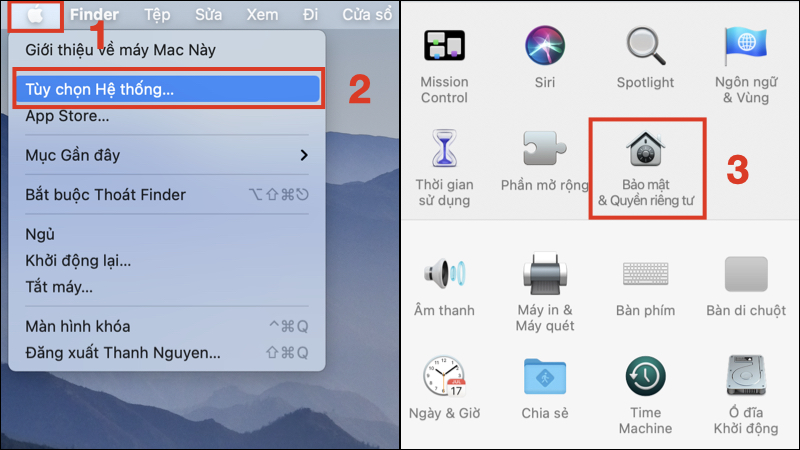
Phương pháp 1: Sử dụng lệnh
- Bước 1: Đầu tiên, nhấn Command + Alt + O + F để khởi động vào chế độ Open Firmware.
- Bước 2: Vào chế độ an toàn setenv mà không có [Enter].
- Bước 3: Tiếp theo, khi yêu cầu xuất hiện trên màn hình, hãy nhập mật khẩu của bạn.
- Bước 4: Nhập reset-all để khởi động lại máy mac của bạn.
Phương pháp 2: Sử dụng thao tác thủ công
- Bước 1: Đầu tiên, bạn tháo hoặc lắp một thanh RAM khác vào máy tính để thay đổi dung lượng lưu trữ của thanh RAM trên máy tính.
- Bước 2: Reset PRAM 3 lần (giữ Command + Alt + P + R cho đến khi máy khởi động lần thứ 3 thì thả ra).
Kết luận
Trên đây là bài viết đã hướng dẫn các bạn cách bỏ mật khẩu ổ cứng macbook chính xác nhất. Nếu làm như vậy mà vẫn chưa bỏ pass ổ cứng MacBook, bạn hãy tham khảo dịch vụ cài đặt macbook tại nhà tại đây

